Win8系统如何卸载Windows服务 卸载Windows服务的操作方案
教程之家
操作系统
Win8系统Windows服务该怎么卸载呢?Win8系统整体体验还是蛮好的好的,与Wn7或者WinXP系统比较有了不少改进,但却还是有少许用户使用时觉得不是很习惯。最近有用户准备卸载Windows服务,可却不清楚该如何操作,下面小编就为大家带来了Win8系统卸载Windows服务的操作步骤。
卸载windows服务操作方案:
1、点击开始菜单--打开控制面板。如图所示:
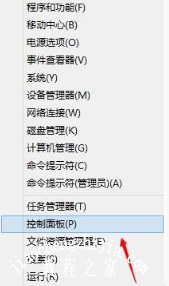
2、切换到大图标。如图所示:
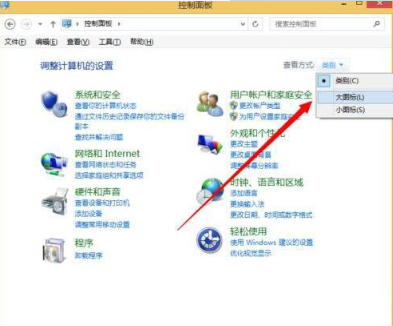
3、点击管理工具。如图所示:
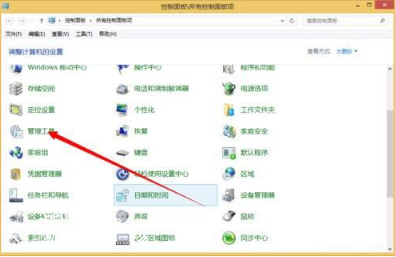
4、打开服务。如图所示:
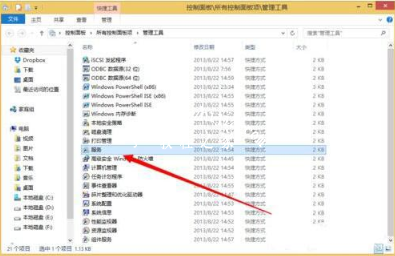
5、找到一个需要卸载的服务,双击打开。如图所示:
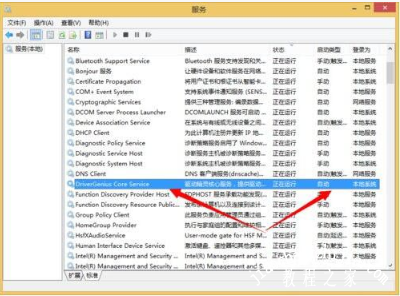
6、如何我们需要复制下来这个服务的名称。如图所示:
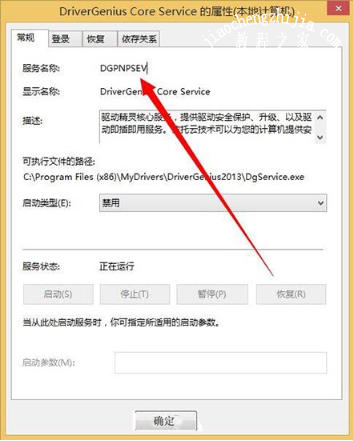
7、来到cmd命令行。如图所示:

8、然后再cmd下输入 sc delete 服务名称来卸载服务,输入完成之后回车即可。如图所示:
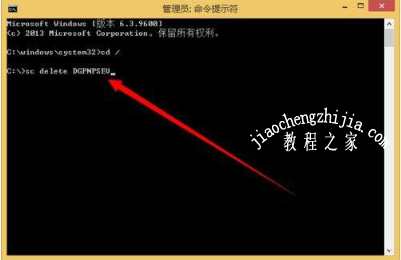
9、卸载完成。如图所示:
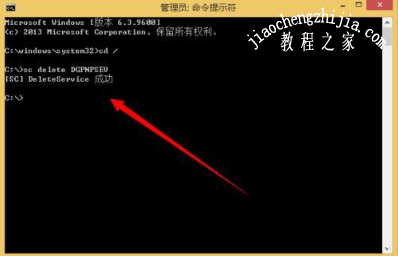
10、再次来到服务管理,搜索一下看看我们刚刚卸载的服务还在不在,肯定是不再了。如图所示:
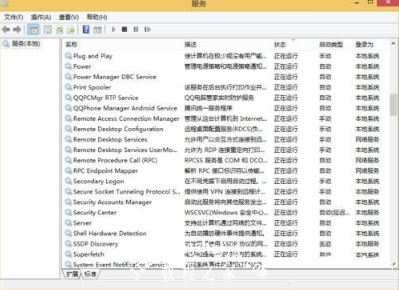
以上就是小编带来的关于Win8系统卸载Windows服务的操作方案的全部内容,希望能帮助到用户们!
![笔记本安装win7系统步骤[多图]](https://img.jiaochengzhijia.com/uploadfile/2023/0330/20230330024507811.png@crop@160x90.png)
![如何给电脑重装系统win7[多图]](https://img.jiaochengzhijia.com/uploadfile/2023/0329/20230329223506146.png@crop@160x90.png)

![u盘安装win7系统教程图解[多图]](https://img.jiaochengzhijia.com/uploadfile/2023/0322/20230322061558376.png@crop@160x90.png)
![win7在线重装系统教程[多图]](https://img.jiaochengzhijia.com/uploadfile/2023/0322/20230322010628891.png@crop@160x90.png)
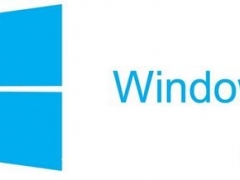
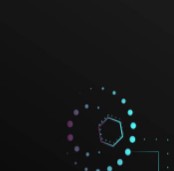
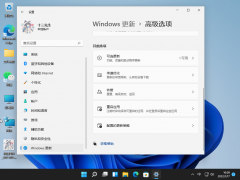
![电脑系统损坏怎么重装win7[多图]](https://img.jiaochengzhijia.com/uploadfile/2023/0312/20230312201541253.png@crop@240x180.png)